Ha hiányzó DLL hibát észlel a Windows PC-jén, ez általában annak a jele, hogy valami nem stimmelt. Előfordulhat, hogy a szoftvere sérült és újratelepítést igényel, vagy a PC-vel kapcsolatos mélyebb problémákra, például sérült rendszerfájlok vagy makacs malware fertőzés.
Egy másik fő ok azonban a hiányzó vagy sérült szoftverkönyvtárak, amelyek lehetővé teszik a programok futtatását a Windows rendszeren. A „vcruntime140.dll hiányzik” hiba például egy hiányzó vagy sérült Microsoft Visual C ++ futásidejű telepítésre utal. Ha meg akarja oldani ezt a problémát, tegye a következőket.
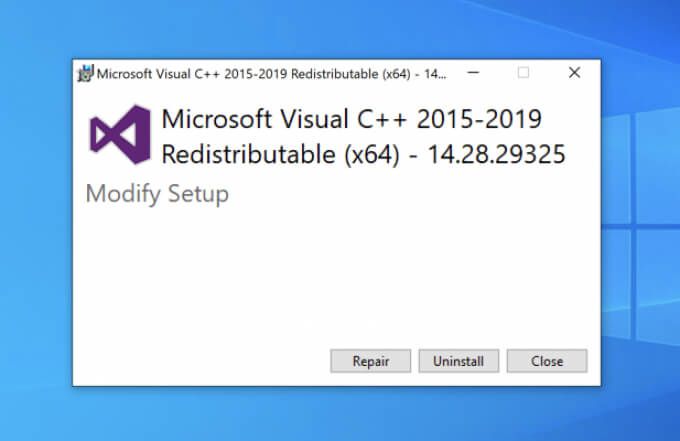
Microsoft Visual C ++ telepítés javítása vagy eltávolítása
A vcruntime140.dll fájl a Microsoft Visual C ++ szoftver futásidejű könyvtárának része. Ezt a könyvtárat a Microsoft biztosítja, a szoftver összeállításának részeként (amelyet a C ++ programban hoztak létre a Visual Studio segítségével) a Windows PC-ken történő futtatáshoz. Ha hiányzik a fájl, megjelenik a „vcruntime140.dll hiányzik” hiba.
A probléma megoldásához először meg kell próbálnia javítani a számítógépén található Visual C ++ telepítést. Ha ez nem működik, akkor ezeket a lépéseket követve teljesen távolítsa el, majd folytassa a következő szakaszsal az újratelepítéshez.
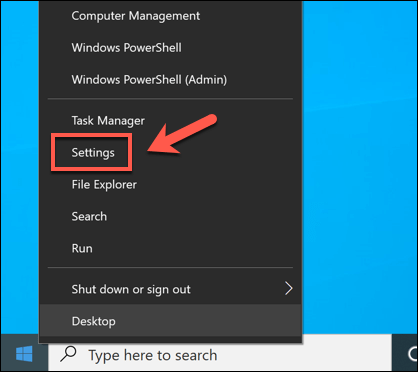
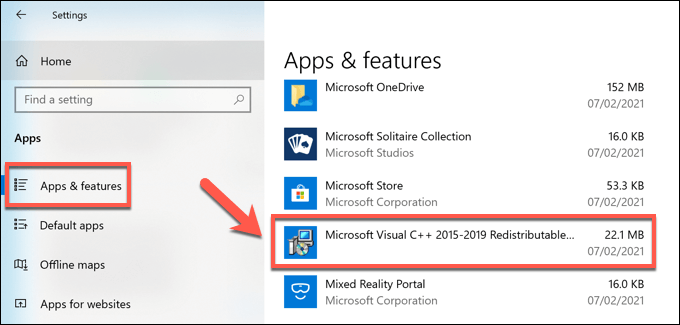
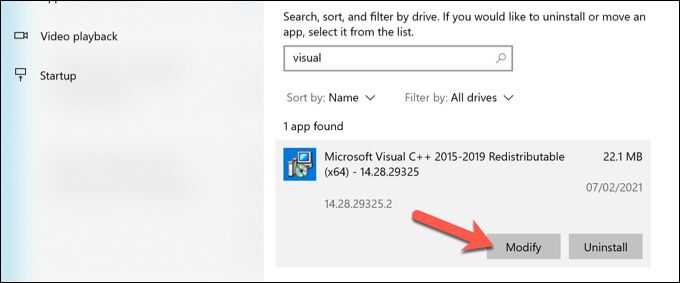
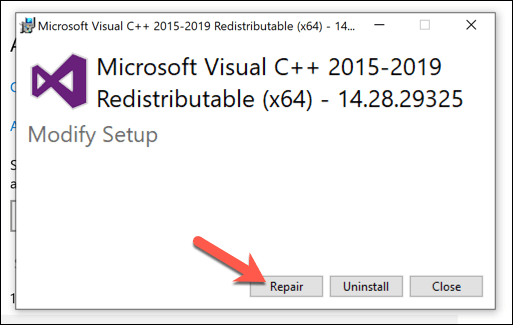
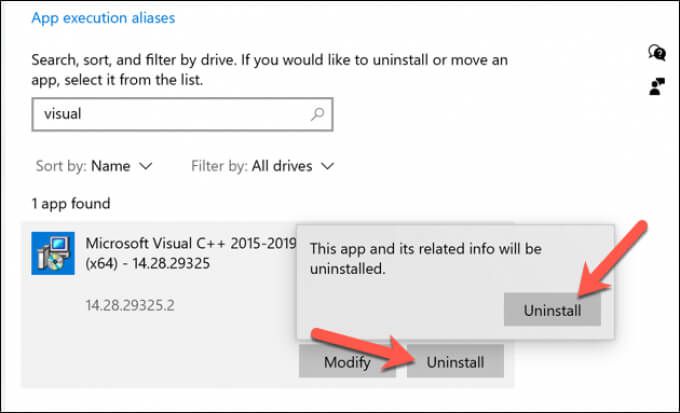
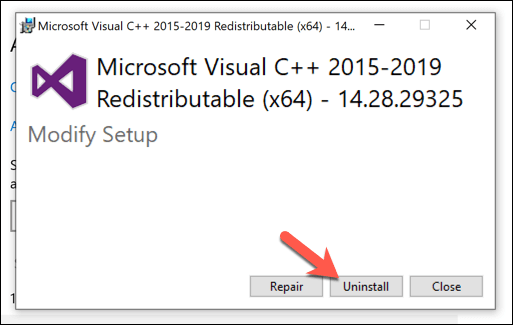
Microsoft Visual C ++ telepítés telepítése vagy újratelepítése
A Microsoft Visual C ++ futásidejű könyvtár telepítése nélkül a nem fog működni, ezért telepítenie kell. Ezt akkor is meg kell tennie, ha korábban eltávolított egy sérült telepítést.
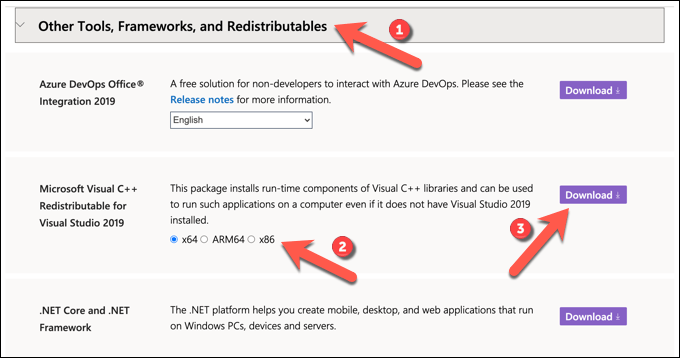
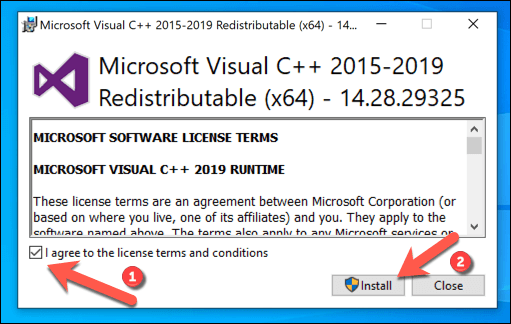
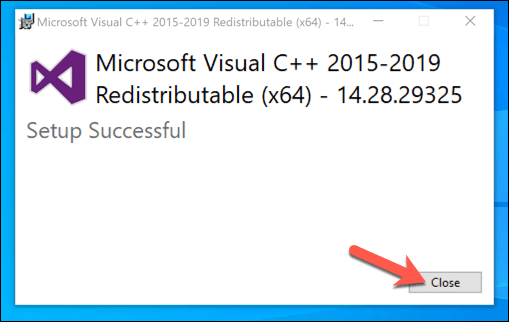
Ennek a legtöbb felhasználó számára oldja meg a „vcruntime140.dll hiányzik” hibát a Windows 10 számítógépeken. Ha azonban az Ön által futtatott szoftverhez a Visual C ++ futásidejének régebbi verziójára van szükség (2015 előtt), akkor ehelyett töltse le és telepítse a régebbi verziót -ot kell megadnia.
In_content_1 mind: [300x250] / dfp: [640x360]->A problémát úgy is megoldhatja, hogy eltávolítja és újratelepíti a Visual C ++ futásidejű telepítő régebbi verzióját tartalmazó szoftvert. Ez gyakori a nagyobb szoftvercsomagokban, például játékokban, amelyek több futásidejű könyvtár működését igénylik.
A régebbi Visual C ++ futásidejű telepítővel párosított szoftver újratelepítésével a könyvtárnak a futtatásához szükséges verziója szükséges. a szoftvernek automatikusan újratelepítenie kell magát, és meg kell oldania az elhúzódó problémákat.
Windows Update futtatása
A Microsoft Visual C ++ futásideje biztonsági frissítéseket kap a Windows Update szolgáltatáson keresztül, csakúgy, mint a többi nagy Windows-szolgáltatás. Ha problémája van a „vcruntime140.dll hiányzik” hibával, érdemes lehet a Windows Update szolgáltatás használatával ellenőriznie a legújabb frissítéseket.
Bár ez nem valószínű, hogy kijavítja a sérült telepítést, a telepítés új frissítések javíthatják a telepítést automatikusan. Ellenőrizheti az új rendszerfrissítéseket a Beállításokmenüben .
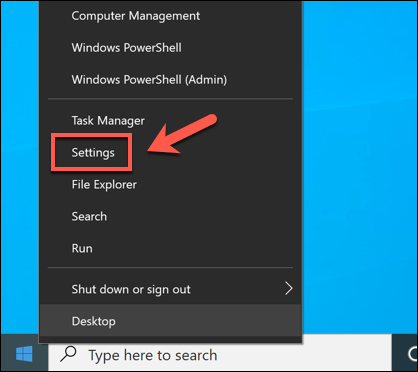
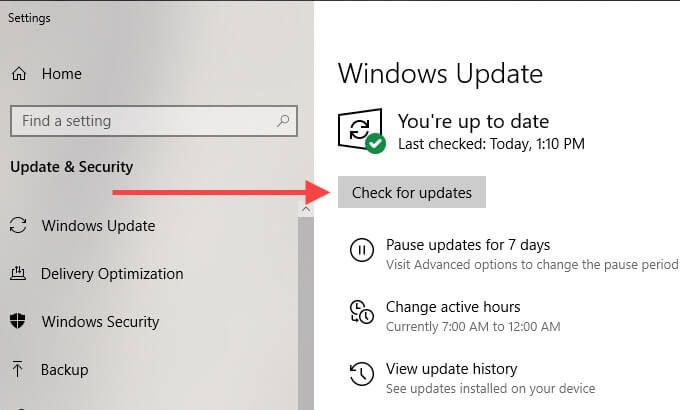
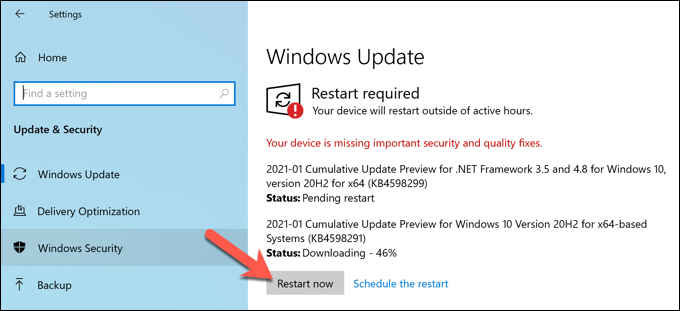
A Windows ellenőrzi a frissítéseket, és telepíti azokat, amelyek jelenleg függőben vannak. A telepítés után újra kell indítania a számítógépet, hogy megbizonyosodjon arról, hogy azokat megfelelően alkalmazták. Ezután ellenőrizze a szoftverét, hogy megoldódott-e a hiányzó futásidejű probléma.
DLL fájlok letöltése online
Ha nagyon specifikus hibaüzenetek vannak, például „vcruntime140. dll hiányzik ”kezdenek megjelenni, megkísérelheti a fájlt online kijavítani a javításhoz. Különféle DLL-letöltési webhelyek léteznek, amelyek lehetővé teszik a hiányzó fájl gyors letöltését a probléma megoldásához.
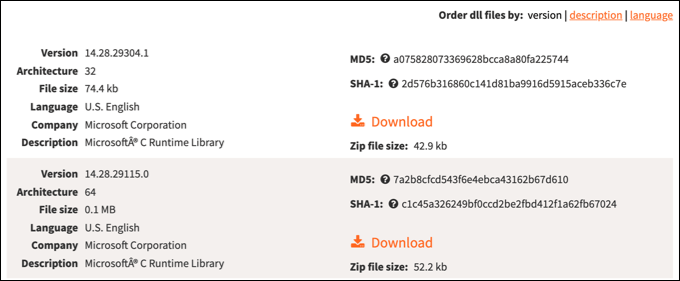
Javasoljuk azonban, hogy kerüljeaz ilyen webhelyeket. A DLL fájlok a Windows operációs rendszer kulcsfontosságú elemei, amelyek lehetővé teszik a szoftverek számára, hogy kölcsönhatásba lépjenek a korlátozottabb Windows összetevőkkel. Hacsak nem teljesen bízik a forrásban, általában jobb, ha a teljes Visual C ++ futásidejű könyvtárat eltávolítja és újratelepíti.
Ez megoldja a problémát a legtöbb felhasználó számára, de ha továbbra is problémái vannak, akkor forrásként a fájlt a hálózat másik számítógépéről nyújthatja be.
A Windows 10 karbantartása
A fenti lépések segítenek a „ vcruntime140.dll hiányzik ”hiba a Windows 10 PC-n. A legtöbb esetben a telepítés javításával vagy a Visual C ++ újraelosztható telepítésével megoldania kell a problémát, de előfordulhat, hogy meg kell vizsgálnia a az érintett szoftverek eltávolítása és újratelepítése oldalt .
A hiányzó DLL fájl általában jel egy olyan számítógép, amely bizonyos problémákkal küzd, ezért fontos, hogy lépést tartson a rendszeres számítógép-karbantartással. a Windows frissítése ig megteheti, hogy biztosítsa a legújabb hibajavításokat, valamint rendszeres rosszindulatú programok ellenőrzése eltávolíthatja azokat a rosszindulatú programokat, amelyek veszélybe sodorhatják számítógépét.